Упражнение 3. Шарф
Упражнение 3. Шарф
В этом упражнении описано, как создать модель шарфа (рис. 6.25).
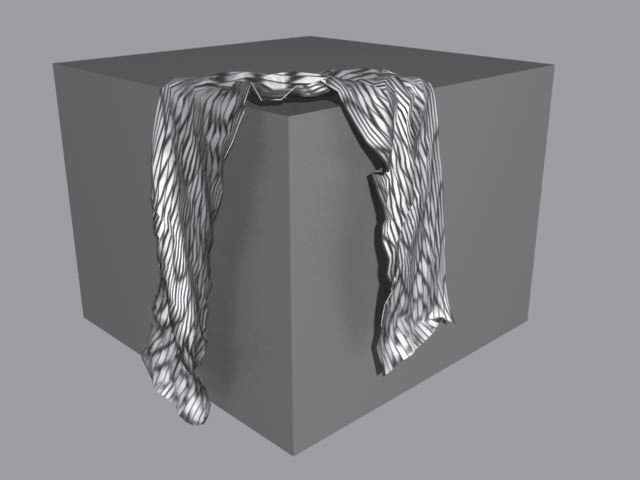
Рис. 6.25. Шарф
1. В окне проекции Тор (Вид сверху) создайте примитив Вох (Параллелепипед) с параметрами 100 x 100 x 80 см. Примитив будет играть, например, роль стола, на который бросили шарф. Задайте объекту такие координаты: Х = 0, Y = 0, Z = 0 см. Добавим Вох (Параллелепипед) в коллекцию твердых тел. Для этого выделите объект и выполните команду меню reactor ? Create Object ? Rigid Body Collection (reactor ? Создать объект ? Коллекция твердых тел).
2. В окне проекции Тор (Вид сверху) создайте Point Surf (Точечная поверхность). Для этого на вкладке Create (Создание) командной панели активизируйте категорию Geometry (Геометрия) и выберите подкатегорию NURBS Surfaces (NURBS-поверхности). Нажмите кнопку Point Surf (Точечная поверхность) и раскройте свиток Keyboard Entry (Ввод с клавиатуры). В счетчик Length (Длина) введите 200, в счетчик Width (Ширина) – 30. Используя инструмент Select and Rotate (Выделить и вращать) и окно ввода значений трансформаций, которое появляется при нажатии клавиши F12, задайте угол поворота по оси Z равным 45°. Укажите такие координаты: Х = –40, Y = –30, Z = 82 см.
3. Активизируйте вкладку Modify (Редактирование) и раскройте свиток Surface Approximation (Разбиение поверхности). В области Tessellation Presets (Образцы разбиения) один раз нажмите кнопку High (Высокий), поскольку для качественной драпировки нужен высокий уровень разбиения. В области Tessellation Method (Метод разбиения) установите переключатель в положение Spatial (Пространственный) и нажмите кнопку Advanced Parameters (Дополнительные параметры), расположенную в нижней части свитка. Откроется диалоговое окно, в котором нужно выбрать стиль разбиения. Установите переключатель в положение Delaunay (Отложить). Параметру Maximum Number of Triangles (Максимальное количество треугольников) задайте значение от 5000 до 10 000, в зависимости от мощности вашего компьютера. Чтобы можно было добавить поверхность в коллекцию тканей, примените к поверхности модификатор reactor Cloth (reactor ткань). После этого результат разбиения будет виден.
4. Активизируйте вкладку Modify (Редактирование) и раскройте свиток Properties (Свойства). В счетчик Mass (Масса) введите значение 0,3. Значение параметра Rel Density (Относительная плотность) укажите равным 0,3. Чтобы края шарфа при просчете динамики не пересекались, установите флажок Avoid Self-Intersections (Избегать самопересечения).
5. Добавим поверхность в коллекцию тканей. Для этого на панели управления выполните команду меню reactor ? Create Object ? Cloth Collection (reactor ? Создать объект ? Коллекция тканей).
6. Зафиксируем некоторые вершины поверхности. Это позволит шарфу не упасть со стола. Выделите шарф и активизируйте вкладку Modify (Редактирование) командной панели. В стеке модификаторов щелкните на плюсике рядом с названием модификатора reactor Cloth (reactor ткань). В дереве подобъектов переключитесь на уровень редактирования Vertex (Вершина). В окне Тор (Вид сверху) рамкой выделите вершины, которые будем фиксировать (рис. 6.26).
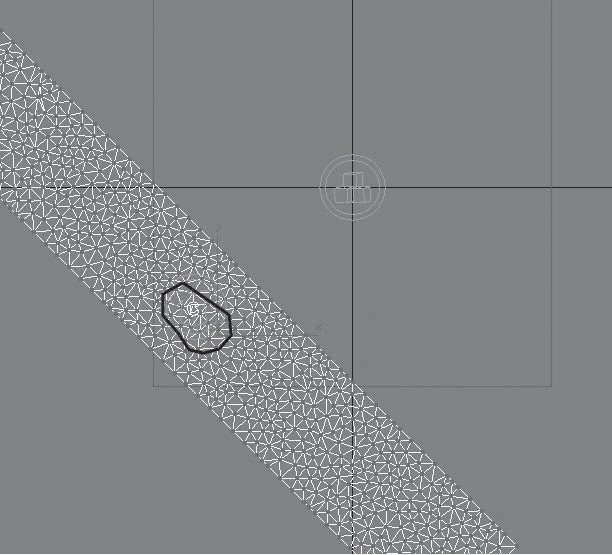
Рис. 6.26. Выделены вершины
7. Откройте свиток Constraints (Ограничители) и нажмите кнопку Fix Vertices (Фиксировать вершины).
8. Теперь можно настраивать модуль reactor. Для этого на командной панели активизируйте вкладку Utilities (Сервис) и нажмите кнопку reactor. Раскройте свиток Havok 1 World (Havok 1 мир). Убедитесь, что в области Gravity (Гравитация) параметр Z имеет значение –980 см, а в области World Scale (Мировой масштаб) – 1m = 100cm in МAX. Раскройте свиток Preview & Animation (Просмотр и анимация). В счетчик Substaps/Key (Подшаги/ключи) введите значение от 30 до 40. Нажмите кнопку Create Animation (Создать анимацию). В появившемся диалоговом окне подтвердите начало просчета динамики, щелкнув на кнопке OK.
9. После окончания просчета вы получите анимацию падения шарфа. Как правило, интерьер – это статичная картинка, и анимация не нужна. Чтобы удалить анимацию, вручную с помощью ползунка таймера анимации выберите кадр, в котором шарф выглядит наиболее эффектно. Выделите шарф и активизируйте вкладку Modify (Редактирование). В стеке модификаторов щелкните правой кнопкой мыши на названии модификатора reactor Cloth (reactor ткань) и выберите команду Collapse All (Свернуть все). В появившемся диалоговом окне подтвердите удаление, нажав кнопку Yes (Да). В результате поверхность превратится в Editable Mesh (Редактируемая сетка). После этого все значки модуля reactor можно удалить, как и примитив, играющий роль стола.
Сохраните файл под именем Шарф.
Таким же образом можно создать любую свисающую поверхность, например висящее на крючке полотенце.
Более 800 000 книг и аудиокниг! 📚
Получи 2 месяца Литрес Подписки в подарок и наслаждайся неограниченным чтением
ПОЛУЧИТЬ ПОДАРОКДанный текст является ознакомительным фрагментом.
Читайте также
Упражнение
Упражнение Листинг 6.6 содержал измененную версию программы из листинга 6.4. Новая программа использовала для обращения к объекту IPC System V идентификатор вместо полного имени. Таким образом мы показали, что для доступа к очереди сообщений System V достаточно знать только ее
Упражнение 3. Табурет
Упражнение 3. Табурет В данном упражнении рассмотрим, как создать модель табурета.1. В окне проекции Тор (Вид сверху) создайте примитив ChamferCyl (Цилиндр с фаской), который относится к улучшенным примитивам (Extended Primitives), с такими значениями параметров: Radius (Радиус) = 25 см, Height
Упражнение 1. Вешалка
Упражнение 1. Вешалка В данном упражнении мы рассмотрим, как создать модель вешалки (рис. 3.16). Рис. 3.16. Готовая модель вешалки1. В окне проекции Тор (Вид сверху) создайте стандартный примитив Cylinder (Цилиндр) со следующими значениями параметров: Radius (Радиус) = 4 см, Height (Высота) =
Упражнение 4. Ваза
Упражнение 4. Ваза Из этого упражнения вы узнаете, как создать модель вазы (рис. 3.26). Рис. 3.26. Модель вазы1. В окне проекции Front (Вид спереди) при помощи сплайна Line (Линия) постройте профиль вазы (рис. 3.27). Возможно, у вас сразу не получится такая форма. Тогда на командной панели
Упражнение 7. Подсвечник
Упражнение 7. Подсвечник Из этого упражнения вы узнаете, как создать модель подсвечника (рис. 3.33). Рис. 3.33. Готовая модель подсвечника1. В окне проекции Тор (Вид сверху) создайте сплайн Circle (Окружность) со значением параметра Radius (Радиус) = 3 см.2. На командной панели перейдите
Упражнение 1. Плафон
Упражнение 1. Плафон В данном упражнении мы рассмотрим, как создать модель плафона (рис. 4.20). Рис. 4.20. Модель плафона1. Сначала создадим крепление. В окне проекции Front (Вид спереди) при помощи сплайна Line (Линия) создайте профиль, как показано на рис. 4.21. Рис. 4.21. Профиль
Упражнение 2. Диван
Упражнение 2. Диван Из этого упражнения вы узнаете, как выполнить модель дивана (рис. 4.23). Рис. 4.23. Готовая модель дивана1. В окне проекции Front (Вид спереди) постройте сплайн Rectangle (Прямоугольник) с такими значениями параметров: Length (Длина) = 45 см, Width (Ширина) = 215 cм. Преобразуйте
Упражнение 3. Окно
Упражнение 3. Окно Из этого упражнения вы узнаете, как сделать модель окна (рис. 5.37). Рис. 5.37. Готовое окно1. В окне проекции Front (Вид спереди) постройте примитив Box (Параллелепипед) с параметрами 140 x 140 x 8 см. Согласно рисунку, окно будет двухстворчатое с форточкой, поэтому
Упражнение 4. Дверь
Упражнение 4. Дверь В данном упражнении описано, как создать филенчатую модель двери (рис. 5.40). Рис. 5.40. Готовая модель1. В окне проекции Front (Вид спереди) создайте примитив Вох (Параллелепипед) с параметрами 200 x 90 x 7 см. Укажите такое количество сегментов: 1 x 1 x 1. Преобразуйте
Упражнение 5. Телевизор
Упражнение 5. Телевизор Из этого упражнения вы узнаете, как сделать модель жидкокристаллического телевизора (рис. 5.41). Рис. 5.41. Готовая модель телевизора1. В окне проекции Тор (Вид сверху) создайте сплайн Ellipse (Эллипс) с такими значениями параметров: Length (Длина) = 30, Width
Упражнение 1. Римская штора
Упражнение 1. Римская штора В данном упражнении мы рассмотрим, как создать модель римской шторы (рис. 6.15). Рис. 6.15. Готовая модель римской шторы1. В окне проекции Left (Вид слева), используя NURBS Curves (NURBS-кривые), постройте точечную кривую Point Curve (Точечная кривая), как показано на
Упражнение 2. Покрывало
Упражнение 2. Покрывало Из данного упражнения вы узнаете, как создать модель покрывала (рис. 6.24). Рис. 6.24. Готовая модель покрывала в интерьереДля начала нам потребуется объект, на который будет падать покрывало. Это может быть любой уже построенный объект. Обязательное
Упражнение 1. Оформление окна
Упражнение 1. Оформление окна В данном упражнении рассмотрим, как создать окна и балкон с помощью стандартных архитектурных объектов.1. Откройте файл Стандартное освещение.max. Активизируйте категорию Geometry (Геометрия) вкладки Create (Создание) командной панели и в
Упражнение 2. Собираем сцену
Упражнение 2. Собираем сцену В этом упражнении описано, как собрать несколько объектов в один файл. В данном случае закончим создание дизайна помещения.1. Откройте файл Стандартное освещение.max. Сначала соберем гостиную. Там будут располагаться диван, два кресла, столик и
УПРАЖНЕНИЕ
УПРАЖНЕНИЕ 1. Создайте заголовочный файл определений препроцессора, которые вы хотите применять.
УПРАЖНЕНИЕ
УПРАЖНЕНИЕ 1. Модифицируйте нашу метеорологическую программу таким образом, чтобы она выполняла вычисления, используя указатели вместо индексов. (Вы по-прежнему должны объявить и инициализировать массив.)